google浏览器视频播放卡顿画面停顿的优化方法
文章来源:谷歌浏览器官网
时间:2025-08-04
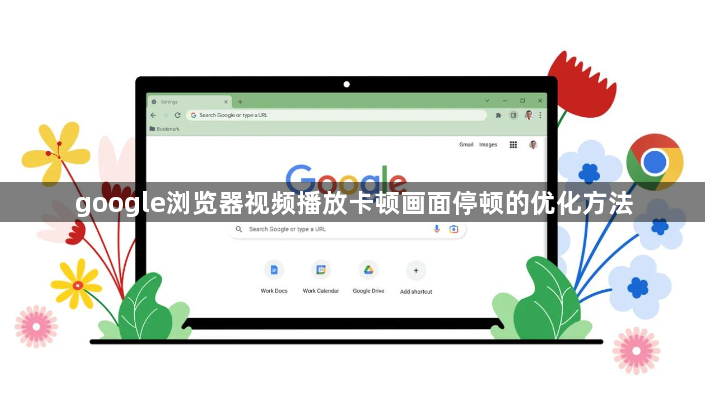
进入浏览器设置检查更新,确保使用的是最新版本。开发者会在新版本中修复影响视频播放的漏洞并提升兼容性,这是改善卡顿的基础操作。点击右上角菜单图标选择“设置”,在左侧导航栏找到“关于Chrome”,自动完成版本升级后重启浏览器测试效果。
调整硬件加速配置能有效利用GPU分担处理压力。打开“系统”选项中的“使用硬件加速模式”开关,若出现画面异常或反而更卡顿则立即关闭该功能。部分老旧显卡驱动可能与新型编码格式冲突,此时禁用硬件加速反而能恢复稳定播放。
清理缓存可释放存储空间加速加载。通过“隐私与安全”区域的“清除浏览数据”功能,勾选“Cookie及其他网站数据”和“缓存的图片和文件”,时间范围选“所有时间”进行彻底清理。残留的过期临时文件常导致缓冲失败,定期维护能保持最佳状态。
管理扩展程序减少资源占用。访问`chrome://extensions/`页面,禁用或删除不常用的插件,尤其是广告拦截类、脚本修改类工具最易干扰视频流传输。保留必要的辅助功能外,建议维持最小化扩展列表以确保主进程专注处理媒体内容。
手动调节视频质量适应网络环境。多数播放器提供清晰度选项,带宽不足时主动降低分辨率可避免频繁缓冲;网络良好情况下选择超清画质则能获得更佳视觉体验。部分网站支持自适应码率技术,但也可根据实际需求强制固定特定参数。
当常规方法无效时采取重置手段。在“重置和清理”模块选择恢复默认设置,这将停用所有扩展并还原初始配置,但保留书签等重要数据。极端情况下完全卸载后重新安装客户端,能彻底解决因配置损坏导致的持续性卡顿问题。
通过系统性排查更新状态、优化硬件调用、清理冗余数据、精简扩展数量及灵活调整播放参数,能够有效解决谷歌浏览器视频播放时的卡顿现象。关键在于根据设备性能与网络条件动态平衡各项设置,形成个性化的优化方案。

